こんにちは、おけこです。
今回はGmailの振り分け設定と大事なメールが迷惑メールに入らないようにする方法をお伝えします。
古い情報だと分かりづらくて出来ない
今回僕がGmailの振り分け設定の記事を書いた理由は、キーワードで調べた時に上位に出てくる記事が超分かりづらいからです!w
例えばこちらのサイトとか。
以前までとても助かる感じだったんですが、やり方が更新されてなくて書いてある手順でやっても出来ないんですよね。。。
せっかくメルマガに登録しても「メールが届かない」「プレゼントが貰えない」ってなると悲しいですし、メルマガ配信者としては迷惑メール行きは絶対に避けたいですからね。
ちなみにGmail以外の振り分け設定は先ほどのサイトで問題ないと思うので参考にしてみて下さい。
Gmailの受信設定、振り分け設定をすべき理由【自分のため】
シンプルに自分のためです。
現代は情報が膨大で溢れています。なので、取捨選択をしないと情報の渦に飲み込まれてしまうんですよね。
ビジネスをしてる方でもそういう人めちゃくちゃ多いです。
例えば良い情報と別に必要ない情報が1つのフォルダにごちゃごちゃになってたり、必要なメールが迷惑メールフォルダに入って見られなくなってたらどうでしょう。
せっかくの成長のチャンスを潰したり、ムダに時間を使うことになりますよね?
時間は命そのものですし有限です。
情報の渦に飲み込まれてる場合じゃありません。
受信設定をすることで、自分にとって本当に必要な情報だけを取得することが出来ます。
結果を出す人ほど丁寧にやってるので是非しっかりやっていきましょう。超簡単なので。
Gmailの受信、振り分け設定手順を解説
では手順を解説していきますね。
迷惑メールに入っていた場合
受信トレイにメールが無い場合は迷惑メールフォルダに入ってる可能性があります。
なので、メールをクリックして「迷惑メールではない」をクリックして救出します。

以上です。超簡単ですね。
振り分け・受信設定
大事なメールを確実に届くようにする方法をお伝えします。
受信トレイに届いてるメールを開き、3つの点マークをクリックし、「メールの自動振り分け設定」をクリックします。

振り分け設定したいメールアドレスがFromの欄に入っているのを確認して、「フィルタを作成」をクリックします。

- 受信トレイをスキップ(アーカイブする)
- スターを付ける
- ラベルを付ける
- 迷惑メールにしない
- 常に重要マークを付ける
- 一致するスレッドにもフィルタを適用する
にチェックをつけて、ラベルを作成します。
- ラベルを選択をクリックし、新しいラベル作成に進む
- ラベル名に「おけこ」と入力
- ラベル名が「おけこ」に変わったことを確認出来たらOK
ラベルが作成できたら、右下の「フィルタを作成」をクリックします。

「おけこ」のフォルダが出来たこと、メールが振り分けられているのを確認できたらOK。

以上、お疲れ様でした!
Gmailの振り分け・受信設定をして、インプットの質をあげよう
Gmailは便利なツールですが、迷惑メール判定が厳しくなっているので必要なメールも受信出来てない可能性があります。
せっかく有益な情報を得たいのに、メールを受け取れなかったらチャンスを逃してしまいますよね。
今回お伝えした内容で設定ができれば見逃すことはないので、どんどんレベルアップしていきましょう〜!

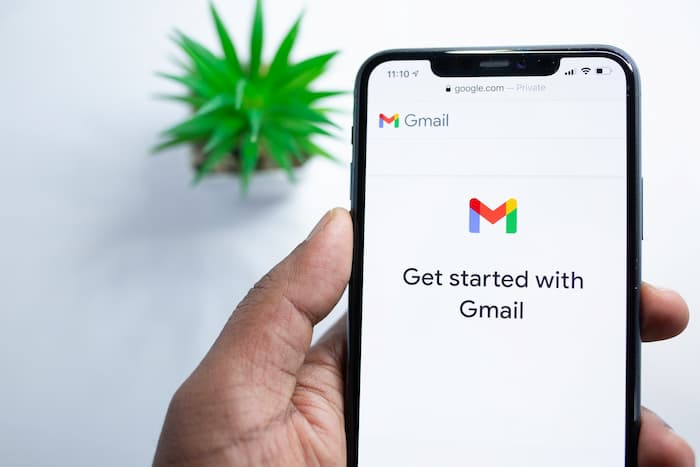
コメント